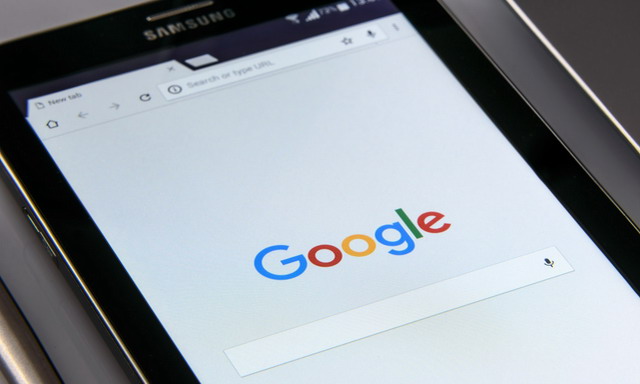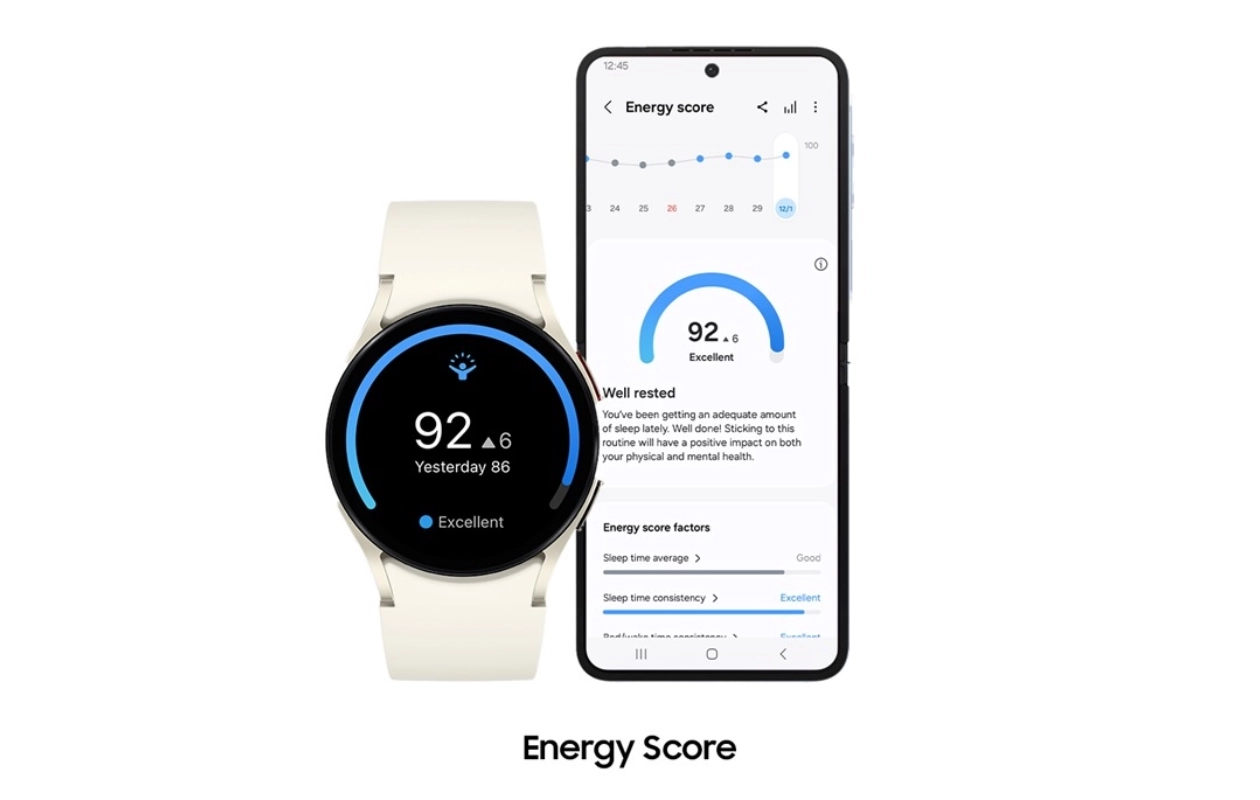如何修復 Windows 10/11 上的 vcruntime140.dll 丟失錯誤
在 Windows 10 或 Windows 11 PC 上偶然發現令人煩惱的“vcruntime140.dll 缺失”錯誤?沒有什麼比它更能降低生產力或破壞休閒了,尤其是當它擋在你和你最喜歡的遊戲或關鍵軟件之間時。不要害怕,因為我們即將踏上一段快速、直接的旅程,它將迅速護送您跨越這一障礙。我們將引導您完成下載和安裝關鍵的 vcruntime140.dll 文件的過程,從而有效地糾正這個常見但令人討厭的 Windows 錯誤。您的軟件或遊戲很快就會重新啟動並運行!因此,讓我們捲起袖子,直接研究解決方案。
第 1 步:獲取 VCRuntime DLL 文件
首先前往可信資源dll-files.com。在這裡,您將找到所需的 vcruntime140.dll 文件。此關鍵 Microsoft 運行時庫組件有 32 位和 64 位版本可供使用。下載適合您的 Windows 版本(Windows 10 或 11)的版本。
下載適用於 32 位或 64 位 Windows 操作系統的 DLL 文件
成功下載後,導航至您的下載文件夾。在這裡,您將看到兩個文件 - 32 位和 64 位版本各一個。他們有相同的名字,所以記住哪個是哪個。要解壓縮這些文件,您可以使用任何流行的解壓縮軟件,例如 WinZip 或 7Zip。或者,您可以利用 Windows 10 和 11 中內置的方便的“全部提取”選項。
解壓後,找到 64 位文件夾(如果您使用的是 64 位系統)並繼續複製 DLL(代表“動態鏈接庫”)文件。
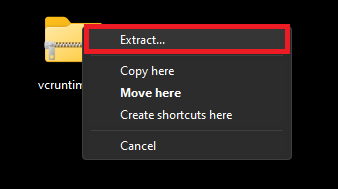
解壓下載的 .zip 文件
步驟 2:部署 VCRuntime DLL 文件
複製 DLL 文件後,下一步是將其在系統中正確定位。打開文件資源管理器並進入 C: 驅動器,這是 Windows 安裝的常用位置。
在這裡,遵循路徑:Windows > System32。在此目錄中,粘貼之前複製的 DLL 文件。
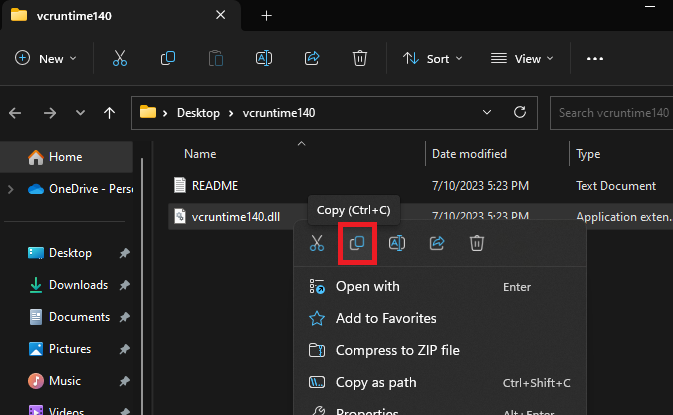
複製丟失的 vcruntime140.dll 文件
接下來,返回到“下載”文件夾以復制 32 位 DLL 文件。導航至“Windows”文件夾內的“SysWOW64”文件夾。將復制的文件粘貼到此處。
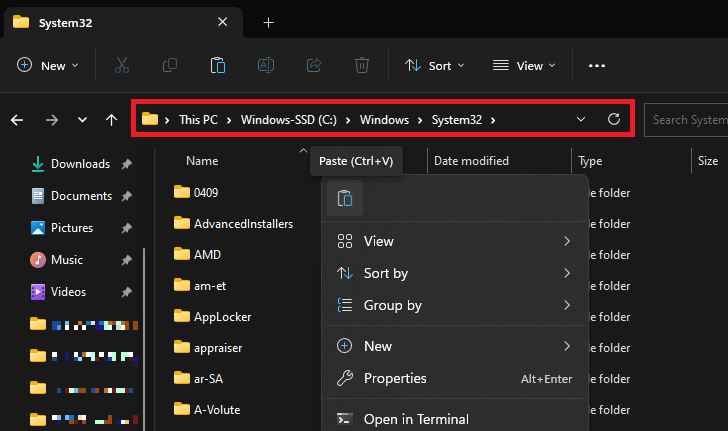
此電腦 > Windows 驅動器 > Windows > System32
要實施這些更改,請重新啟動計算機。重新啟動後,嘗試再次啟動之前受影響的應用程序或遊戲。系統現在應該可以識別以前丟失的 DLL 文件和函數,並且不會出現錯誤。
了解更多:Windows 11 – 如何修復丟失 DLL 文件錯誤
需要注意的是,對於使用 32 位版本 Windows 的用戶,“SysWOW64”文件夾將不存在。在這種情況下,您不需要復制 32 位 DLL 文件。
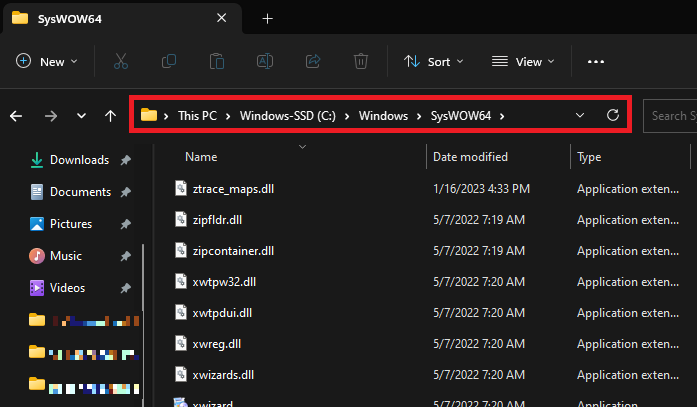
再次復制 DLL 文件並將其粘貼到此目標位置
-
Windows 10/11 上的 vcruntime140.dll 丟失錯誤是什麼?
vcruntime140.dll 丟失錯誤是用戶遇到的常見問題,當某個程序、遊戲或服務嘗試使用 vcruntime140.dll 文件但無法在系統中找到它時。
-
vcruntime140.dll 文件的用途是什麼?
vcruntime140.dll 是一個 Microsoft C 運行時庫文件。這對於在 Windows 操作系統上運行某些遊戲和應用程序至關重要。
-
我可以解決 vcruntime140.dll 丟失錯誤而無需再次下載該文件嗎?
重新安裝 Microsoft Visual C++ Redistributable for Visual Studio 有時會有所幫助,因為它包含 vcruntime140.dll。但是,最可靠的修復方法是按照我們的指南中所述下載並重新定位文件。
-
為什麼我會收到 vcruntime140.dll 丟失錯誤?
此錯誤通常是由於 DLL 文件被刪除、放錯位置或損壞而引起的。如果系統無法識別文件的路徑,也可能會發生這種情況。
-
vcruntime140.dll 錯誤會損害我的計算機嗎?
vcruntime140.dll錯誤本身不會損害您的計算機,但它可以阻止特定程序或遊戲運行。確保從可信來源下載 DLL 文件,以避免潛在的安全風險。



![下載華為 Mate 40 Pro 庫存桌布 [2K 解析度]](https://pfrlju.com/tech/adelia/wp-content/uploads/2020/10/Huawei-Mate-40-Pro-Wallpapers.jpg)